윈도우11 화상키보드, 가상키보드 실행방법
- IT 인터넷/윈도우
- 2022. 5. 16. 00:23
컴퓨터를 사용하는 도중에 갑자기 영문이나 한글이 입력되지 않을 일이 발생한다면 정말 당황스러운데요. 문제를 고치고 싶어도 명령어를 입력할 수 없을 때 윈도우11 화상키보드를 이용하여 입력할 수 있습니다.
많은 사람들이 가상키보드와 화상키보드를 혼돈하시는데요. 윈도우11에서 사용하는 정식 명칭은 화상 키보드입니다. 지금부터 윈도우11 화상키보드 실행 방법을 알아보겠습니다.
윈도우11 화상키보드, 가상키보드 실행방법
윈도우11 화상키보드를 실행하는 방법은 단축키를 이용하는 방법과 직접 프로그램을 찾아 실행하는 방법입니다. 먼저 윈도우11 화상키보드 실행 단축키는 '윈도우 로고 키보드 + Ctrl + O' 세 키를 같이 눌러야 실행됩니다. 만약 단축키가 실행이 안된다면 아래 순서대로 실행하시면 됩니다.
1. 작업표시줄에 있는 윈도우 아이콘을 클릭한 후 2번 모든 앱 메뉴를 클릭합니다.
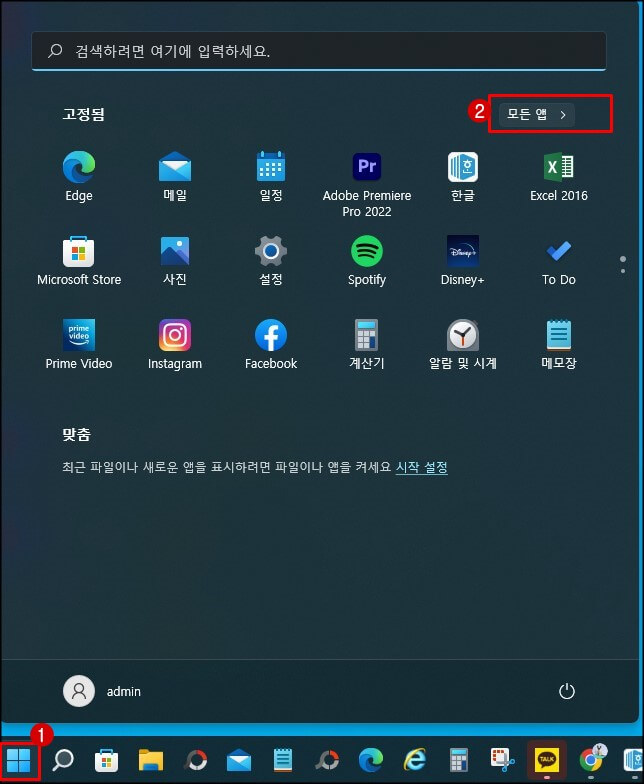
2. 여러 항목 중 'Windows 접근성 - 화상키보드' 순으로 클릭하여 윈도우11 화상키보드를 실행합니다.
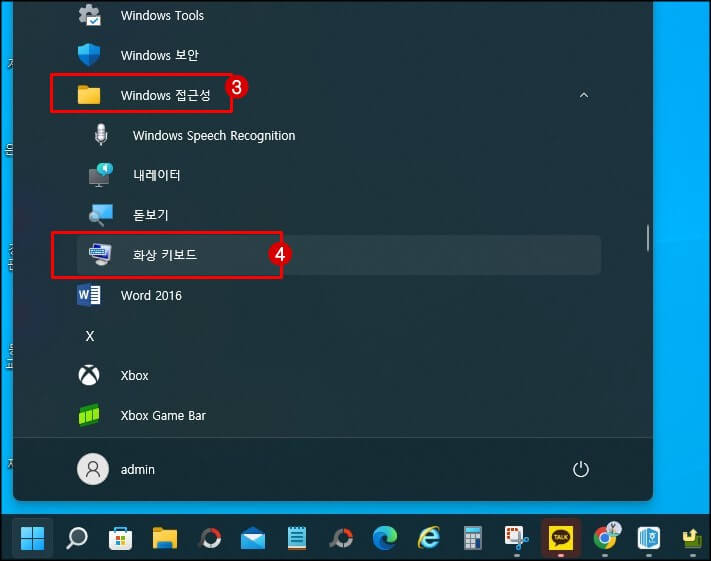
3. 화상 키보드가 실행 됩니다.
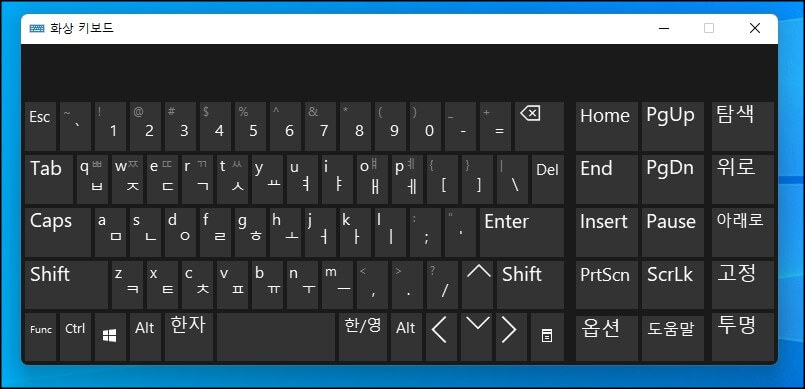
지금까지 윈도우11 화상키보드, 가상키보드 실행 방법을 알아보았습니다. 컴퓨터를 사용하다 갑지가 영문 또는 한글 입력이 되질 않아 고생하고 계시다면 윈도우11에 있는 화상키보드를 이용하여 입력해 보시기 바랍니다.
반응형
'IT 인터넷 > 윈도우' 카테고리의 다른 글
| 윈도우11 안전모드 부팅 방법 (0) | 2022.05.21 |
|---|---|
| 윈도우11 듀얼모니터 작업표시줄 설정 방법 (0) | 2022.05.16 |
| 노트북 카메라 켜기 끄기 설정 방법 (0) | 2022.04.21 |
| 윈도우11 작업표시줄 색 변경하기 (0) | 2022.04.06 |
| 윈도우 11 파일 확장자 확인 방법 (0) | 2022.04.04 |
